- Autorius Abigail Brown [email protected].
- Public 2023-12-17 06:55.
- Paskutinį kartą keistas 2025-06-01 07:17.
Atskiri Windows valdymo skydelio komponentai vadinami valdymo skydelio programėlėmis. Paprastai jie vadinami tiesiog programėlėmis.
Kiekvieną valdymo skydelio programėlę galima laikyti miniatiūrine programa, kurią galima naudoti norint konfigūruoti bet kokio skaičiaus skirtingų Windows sričių nustatymus.
Šios programėlės yra sujungtos vienoje vietoje, valdymo skydelyje, kad būtų lengviau jas pasiekti nei naudojant standartinę jūsų kompiuteryje įdiegtą programą.
Kokios yra skirtingos valdymo skydelio programėlės?
„Windows“sistemoje yra daug valdymo skydelio programėlių. Kai kurios iš jų yra unikalios atskiroms „Windows“versijoms, dažniausiai pagal pavadinimą, tačiau didelė jų dalis yra beveik vienoda „Windows 11“, „Windows 10“, „Windows 8“, „Windows 7“, „Windows Vista“ir „Windows XP“.
Pavyzdžiui, programos ir funkcijos bei numatytųjų programų programėlės, kurios naudojamos programoms ir Windows funkcijoms įdiegti arba pašalinti, anksčiau buvo vadinamos Pridėti arba šalinti programas prieš Windows Vista.
Nuo Windows Vista galite įdiegti Windows OS naujinimus naudodami Windows naujinimo valdymo skydelio programėlę.
Daugeliui žmonių naudinga yra sistemos valdymo skydelio programėlė. Galite naudoti šią programėlę norėdami patikrinti, kurią „Windows“versiją turite, taip pat pamatyti pagrindinę sistemos informaciją, pvz., kompiuteryje įdiegtos RAM kiekį, visą kompiuterio pavadinimą, ar „Windows“suaktyvinta, ar ne, ir dar daugiau.
Dvi populiarios programėlės yra įrenginių tvarkytuvė ir administravimo įrankiai.
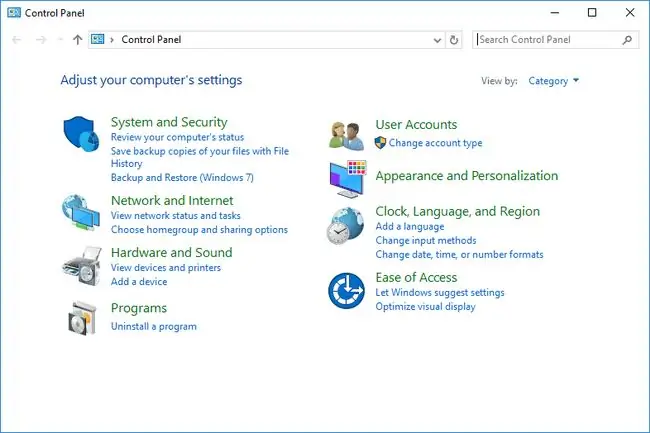
Kaip atidaryti valdymo skydelio programėles
Valdymo skydo programėlės dažniausiai atidaromos per patį valdymo skydo langą. Tiesiog pasirinkite juos taip, kaip atidarytumėte bet ką kompiuteryje.
Tačiau daugumą programėlių taip pat galima pasiekti iš dialogo lango Komandinė eilutė ir Vykdyti naudojant specialias komandas. Jei galite įsiminti komandą, daug greičiau naudoti dialogo langą Vykdyti programėlę atidaryti, nei spustelėti / bakstelėti per valdymo skydelį.
Vieną pavyzdį galima pamatyti naudojant Programų ir funkcijų programėlę. Norėdami greitai atidaryti šią programėlę ir pašalinti programas, tiesiog komandų eilutėje arba dialogo lange Vykdyti įveskite control appwiz.cpl.
Kita, kurią ne taip lengva įsiminti, yra control /name Microsoft. DeviceManager, kurią tikriausiai galite atspėti, tai komanda, naudojama įrenginių tvarkytuvui atidaryti.
Žr. „Windows“valdymo skydelio komandų sąrašą, kuriame rasite kiekvienos valdymo skydo programėlės ir su ja susijusios komandos sąrašą.
Daugiau apie valdymo skydelio programėles
Yra kai kurios Valdymo skydo programėlės, kurias galima atidaryti nenaudojant specialios komandos arba net neatidarius valdymo skydelio. Vienas iš jų yra personalizavimas (arba ekranas prieš Windows Vista), kurį taip pat galima paleisti dešiniuoju pelės mygtuku spustelėjus arba bakstelėjus ir palaikius darbalaukį.
Kai kurios trečiųjų šalių programos įdiegia Valdymo skydo programėles, kad vartotojui būtų lengviau pasiekti tam tikrus programos nustatymus. Tai reiškia, kad jūsų kompiuteryje gali būti papildomų programėlių, kurios nėra iš „Microsoft“.
Programa IObit Uninstaller, kuri yra „Windows“integruoto programų ir funkcijų įrankio alternatyva, yra nemokama pašalinimo programa, kurią galima pasiekti per valdymo skydelio programėlę.
Kai kurios kitos programėlės, kurios gali būti įdiegtos kartu su ne „Microsoft“programomis ir paslaugomis, apima „Java“, „NVIDIA“ir „Flash“.
Registro raktai, esantys HKLM\SOFTWARE\Microsoft\Windows\CurrentVersion\, naudojami registro reikšmėms, apibūdinančioms CPL failų, kuriuos valdymo skydas naudoja kaip programėles, vietą, taip pat CLSID kintamiesiems programėlėms, kurios neturi susijusių CPL failų.
Šie registro raktai yra \Explorer\ControlPanel\NameSpace\ ir \Control Panel\Cpls\ - vėlgi, jie abu yra HKEY_LOCAL_MACHINE registro avilyje.
DUK
Kokie yra programėlių apribojimai?
Programėlės negali keisti failų, įkelti bibliotekų ar susisiekti su serveriais už tos vietos, kur yra saugoma programėlė. Internetinės Java programėlės negali pasiekti tam tikrų sistemos ypatybių ar paleisti programų jūsų kompiuteryje.
Kas yra „Java“programėlė?
Java programėlės yra mažos programos, veikiančios žiniatinklio naršyklėje. Jei norite naudoti „Java“programėles, naršyklėje „Chrome“turite įgalinti „Java“.
Kas yra IFTTT programėlė?
IFTTT yra nemokama žiniatinklio paslauga, skirta kurti pasirinktines programėles programoms sujungti. IFTTT programėlės iš esmės yra sąlyginiai teiginiai, kurie sukuria grandininę reakciją tarp bent dviejų jūsų programų, todėl pavadinimas „Jei tai tada anas“.






